Windows 7: como buscar o conteúdo que está dentro de um arquivo

 (Fonte da imagem: iStock)
(Fonte da imagem: iStock)
Como mantemos uma série de arquivos no computador, caso não haja uma ótima organização do conteúdo, é muito fácil acabar salvando um documento e não nos lembrarmos de como achá-lo. Às vezes, você até se lembra de alguma palavra-chave no corpo do texto ou do título, mas não do nome atribuído.
Isso pode levar a uma busca “manual” pasta a pasta demorada e frustrante. Se você já passou por esse tipo de problema, saiba que o Windows permite localizar um arquivo por palavras presentes nele. Assim, caso você precise, pode encontrar um documento pelo título ou por um termo que estiver presente nele.
No entanto, esse tipo de pesquisa não está ativada como padrão no Windows, pois deixa o processo mais lento. Para saber como habilitar a busca no conteúdo de um documento, basta acompanhar o tutorial abaixo. Vale apenas reforçar que este é um tutorial um pouco mais iniciante, voltado especialmente para quem ainda não conhece o procedimento de busca em conteúdo no SO da Microsoft.
Como padrão
Para começar, vamos acessar o Windows Explorer, abrindo o “Computador”. Isso pode ser feito pelo Menu Iniciar.
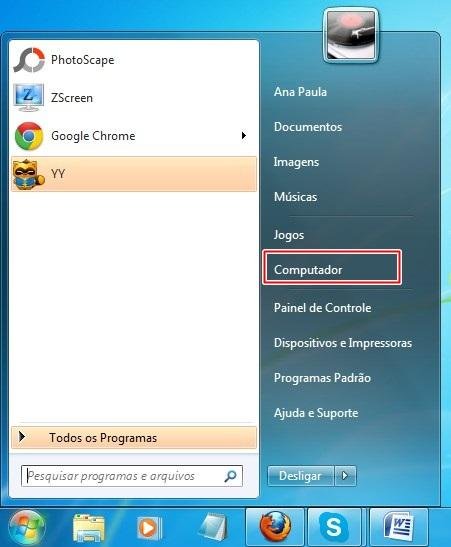 (Fonte da imagem: Baixaki/Tecmundo)
(Fonte da imagem: Baixaki/Tecmundo)
Agora, entre no menu “Organizar” e escolha a alternativa “Opções de pasta e pesquisa”.
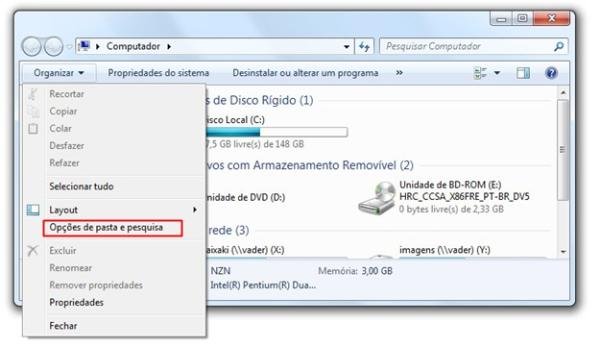 (Fonte da imagem: Baixaki/Tecmundo)
(Fonte da imagem: Baixaki/Tecmundo)
Feito isso, uma nova janela é aberta exibindo as opções de pastas para o Windows. Nela, acesse a guia “Pesquisar” e selecione “Sempre pesquisar nomes de arquivos e conteúdo (isso pode levar alguns minutos)”. Então, clique em “Aplicar” e em “OK” para confirmar as suas alterações.
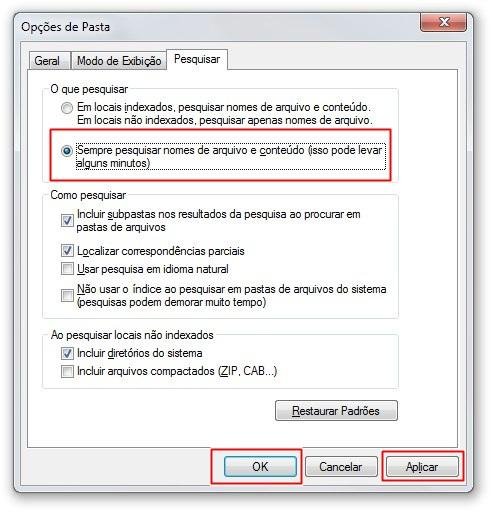 (Fonte da imagem: Baixaki/Tecmundo)
(Fonte da imagem: Baixaki/Tecmundo)
A partir agora, sempre que você realizar a busca em um diretório, ele também fará a análise do conteúdo dos documentos armazenados nele. Vale lembrar que esse processo deixa a busca consideravelmente mais lenta.
Para pesquisas casuais
Como ativar a pesquisa no conteúdo em todas as ocasiões pode deixar a busca lenta, você também pode fazer isso somente quando precisa. Assim, após fazer a pesquisa na pasta desejada normalmente e não obter resultados, é exibida a opção “Conteúdo do arquivo”. Ao clicar nessa alternativa, o Windows refaz a pesquisa, levando em consideração o conteúdo dos documentos existentes na pasta.
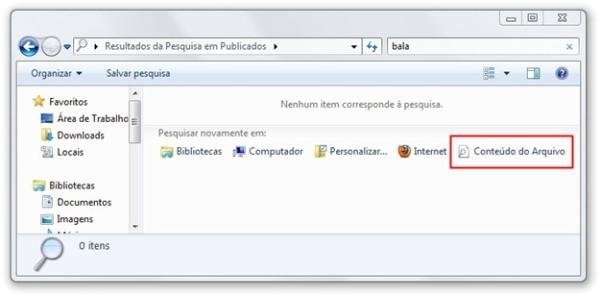 (Fonte da imagem: Baixaki/Tecmundo)
(Fonte da imagem: Baixaki/Tecmundo)
Os resultados podem demorar vários minutos para serem exibidos, variando conforme a quantidade de arquivos presentes na pasta e o tamanho deles. Vale apenas reforçar que essa opção ativa a busca no conteúdo apenas para a pesquisa ativa no momento da solicitação e não como um padrão do sistema.
Categorias









